U operativnom sistemu Ubuntu, iz različitih razloga, može se javiti potreba za uvidom u sve USB uređaje koji su trenutno povezani sa računarom. Nažalost, Ubuntu ne poseduje ugrađenu grafičku alatku (GUI) koja bi korisnicima omogućila jednostavan pregled ovih informacija.
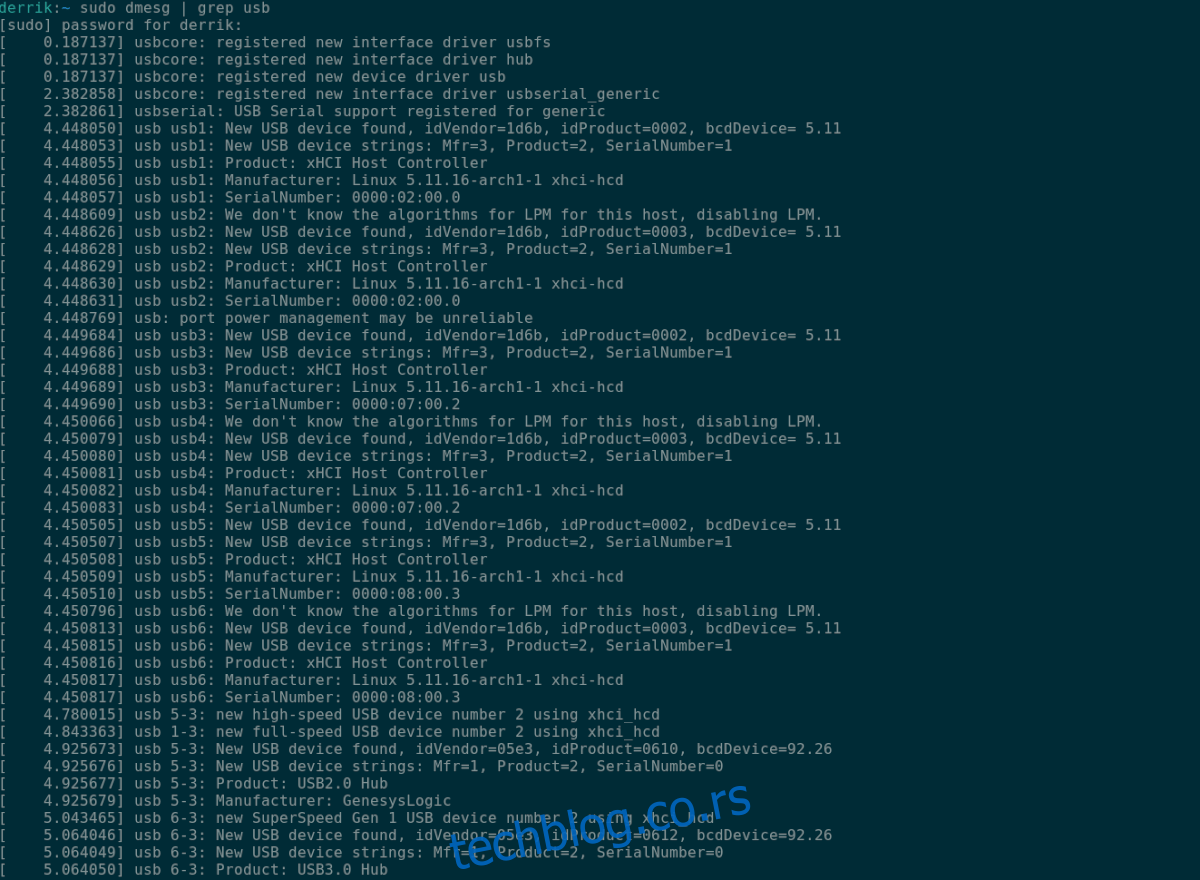
Srećom, postoji nekoliko korisnih alata komandne linije koji se mogu koristiti za dobijanje detaljnih informacija o USB uređajima. U ovom vodiču, proći ćemo kroz svaki od tih alata, objasniti kako funkcionišu i pokazati kako se koriste.
Lista USB uređaja pomoću komande lsusb
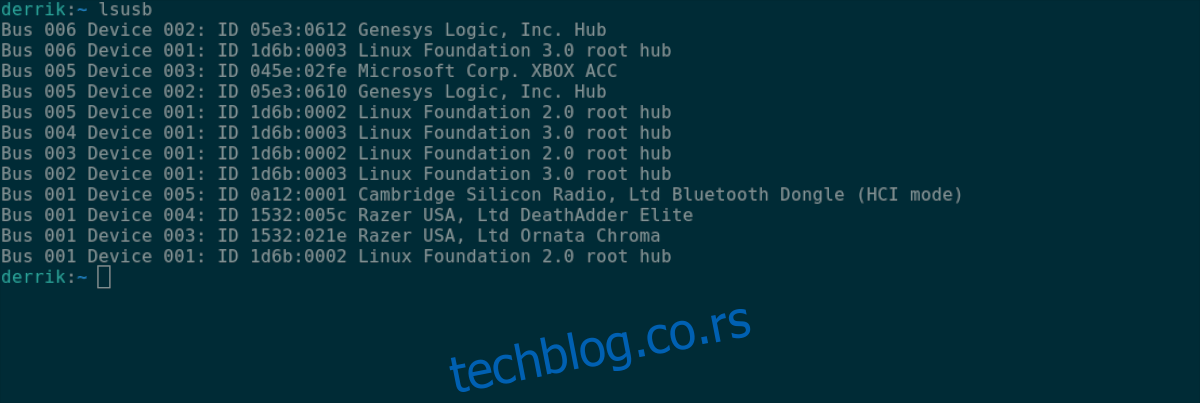
Prvi način da korisnik Ubuntu sistema pregleda sve povezane USB uređaje jeste korišćenje komande lsusb. Ova komanda, što doslovno znači „lista USB“, prikazuje spisak svih USB uređaja, njihove ID-ove, nazive i druge bitne podatke.
Da biste započeli, otvorite terminal na Ubuntu desktop okruženju. Terminal možete pokrenuti pritiskom na tastere Ctrl + Alt + T istovremeno, ili pretragom „Terminal“ u meniju aplikacija i odabirom opcije za pokretanje.
Kada je terminal otvoren i spreman za upotrebu, unesite komandu lsusb. Nakon izvršenja, na ekranu će se prikazati detaljne informacije o svim USB uređajima koji su povezani sa sistemom.
lsusb
U izlazu komande lsusb možete videti „Bus“ praćen brojevima, „Device“, takođe praćen brojevima, „ID“ sa heksadecimalnim kodom (koji predstavlja identifikacioni kod uređaja) i naziv samog uređaja. Naziv uređaja se nalazi na kraju reda, što olakšava identifikaciju.
Ukoliko želite da sačuvate ovaj izlaz u tekstualnu datoteku za kasniju analizu ili jednostavno za lakše čitanje pomoću omiljenog uređivača teksta, možete preusmeriti izlaz u datoteku koristeći znak > nakon komande.
lsusb > ~/moji-usb-uredjaji.txt
Datoteku „moji-usb-uredjaji.txt“ možete pregledati u bilo kom trenutku pomoću komande cat u terminalu.
cat ~/moji-usb-uredjaji.txt
Alternativno, datoteku možete otvoriti u vašem omiljenom tekst editoru, iz vašeg početnog foldera.
Pregled USB uređaja pomoću komande dmesg
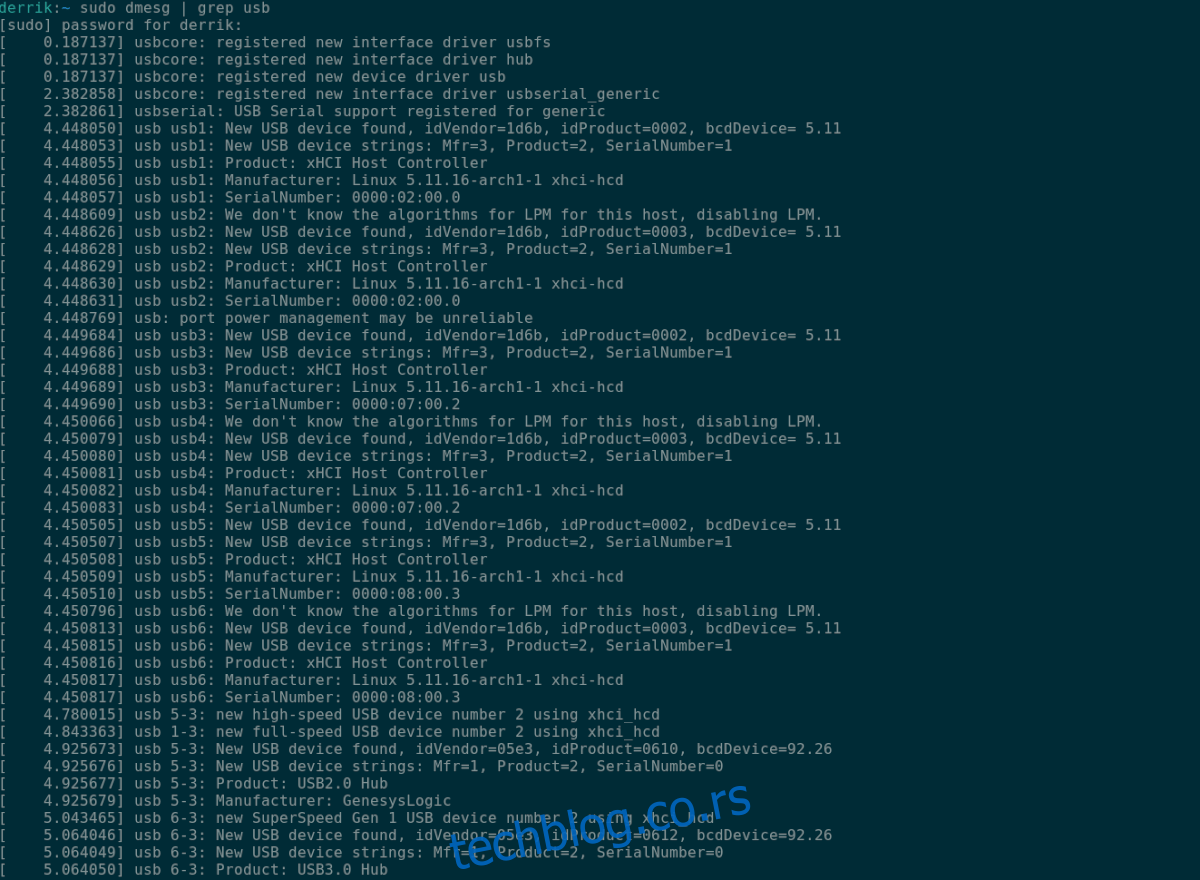
Drugi način za pregled USB uređaja na Ubuntu sistemu je korišćenje komande dmesg. Alat dmesg se primarno koristi za pregled logova kernela sistema. Budući da USB uređaji komuniciraju sa Linux kernelom sistema, njihove informacije se beleže u ovim logovima.
Za korišćenje komande dmesg, prvo je potrebno otvoriti terminal. To možete učiniti pritiskom na Ctrl + Alt + T na desktopu ili putem pretrage „Terminal“ u meniju aplikacija.
Kada je terminal otvoren, unesite naredbu dmesg sa sudo privilegijama. Logovi Ubuntu Linux kernela zahtevaju root pristup za pregled, jer dmesg komunicira sa stvarima na nivou sistema.
sudo dmesg | grep usb
Ovom komandom će se prikazati svi podaci koji se odnose na USB uređaje koji su komunicirali sa Ubuntu kernelom. Iz ovog izlaza možete pronaći informacije o vašim USB uređajima.
Ukoliko želite da sačuvate dmesg izlaz u tekstualnu datoteku, koristite sledeću komandu za preusmeravanje izlaza:
sudo dmesg | grep usb > ~/dmesg-usb-info.txt
Nakon preusmeravanja, tekstualnu datoteku možete pregledati pomoću komande cat ili je otvoriti u vašem omiljenom tekst editoru.
cat ~/dmesg-usb-info.txt
Informacije o USB uređajima pomoću komande usb-devices
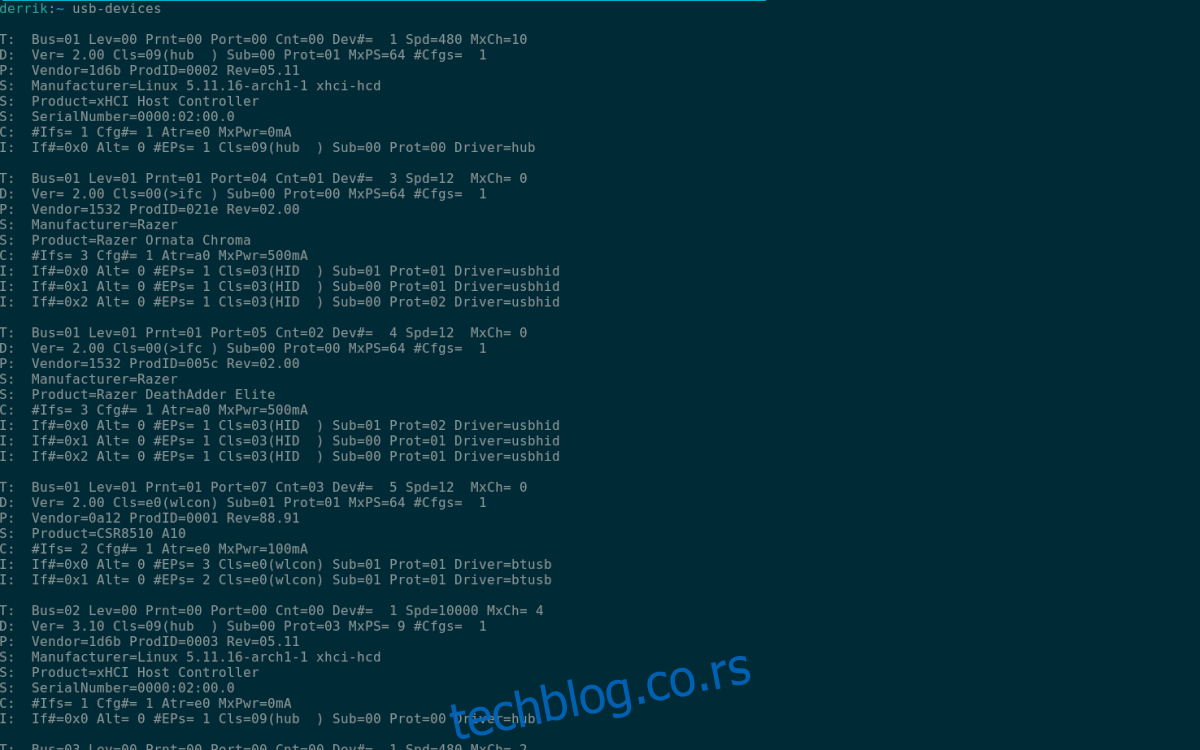
Treći način za pregled informacija o USB uređajima na Ubuntu desktop okruženju je pomoću komande usb-devices. Ova komanda je slična alatu lsusb, ali pruža detaljnije informacije u mnogo bolje organizovanom formatu.
Za početak, otvorite terminal na vašem Ubuntu sistemu koristeći prečicu Ctrl + Alt + T ili pretraživanjem „Terminal“ u meniju aplikacija.
Kada je terminal otvoren, unesite naredbu usb-devices. Izlaz ove komande je opširan i detaljno prikazuje svaki USB uređaj povezan na sistem u vertikalnoj listi.
U izlazu ćete primetiti nekoliko kolona označenih sa T, D, P, S, S, S, C i I. Svako od ovih slova sadrži različite informacije o vašim uređajima. Na primer, za informacije o prodavcu povezanog USB uređaja, pogledajte kolonu „P“, gde se nalaze podaci o prodavcu i proizvodu.
Da biste sačuvali izlaz komande usb-devices za kasniju analizu ili da biste joj pristupili putem vašeg omiljenog grafičkog editora teksta, možete preusmeriti izlaz u tekstualnu datoteku pomoću znaka >.
usb-devices > ~/izlaz-usb-uredjaji.txt
U bilo kom trenutku možete pregledati datoteku „izlaz-usb-uredjaji.txt“ pomoću komande cat u terminalu. Alternativno, možete je otvoriti dvostrukim klikom u upravitelju datoteka u vašem Ubuntu sistemu.